On faile, mida kasutate rohkem kui teisi. Nendele kiiremaks juurdepääsuks võite teha selliseid toiminguid nagu kinnitada need Windowsi menüüsse Start. Isegi kui olete Windowsi uus kasutaja, on protsess lihtne ja selleks ajaks, kui olete lõpetanud, ei raiska te nende konkreetsete failide otsimisele rohkem aega, kui vaja. Üks asi, mida meeles pidada, kui kavatsete faile kinnitada, on see, et lubatud on ainult käivitatavad failid. Sama kehtib otseteede kohta.
Failide ja kaustade kinnitamine Windows 11 Start-menüüsse
Kui kinnitate kausta või faili oma Windowsi arvuti menüüsse Start, ei raiska te aega pika tee otsimisele. Teil on vahetu juurdepääs ja kui peate kunagi faili või kausta eemaldama, saate seda igal ajal teha. Leidke fail või kaust nagu tavaliselt.
Kui olete selle leidnud, paremklõpsake sellel ja valige suvand Pin to Start. Kui fail, mida soovite lisada, on .exe-fail, peaksite saama ka selle kinnitada.
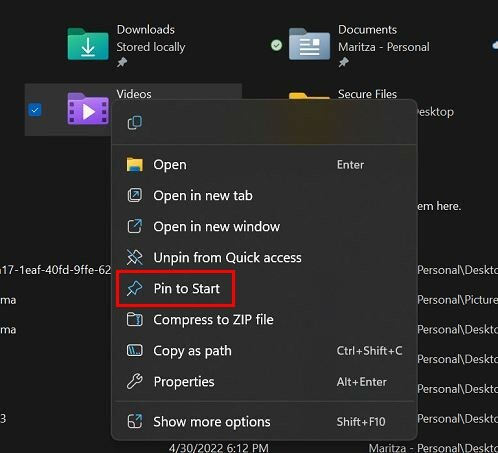
Menüüsse Start saab kinnitada muid asju; Näiteks võite soovi korral kinnitada terve draivi. Minge draivile, mida soovite kinnitada, paremklõpsake ja klõpsake nuppu Kinnita alustamiseks. See on kõik, mida peate konkreetsetele failidele või kaustadele kiiremaks juurdepääsuks tegema.
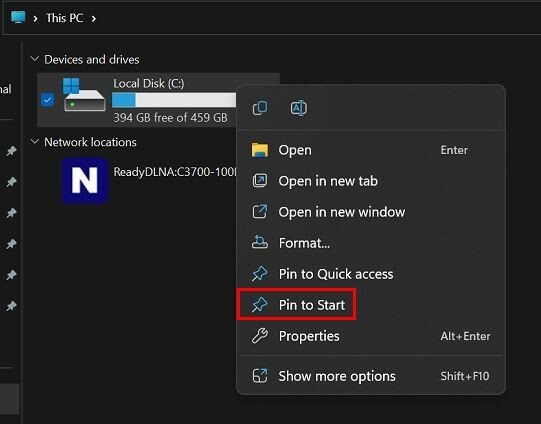
Kui te ei näe oma äsja kinnitatud üksusi, on see sellepärast, et see asub loendi lõpus. Selle nägemiseks peate järgmisele lehele liikumiseks klõpsama alla osutaval noolel. Kui teile sobib, et see on loendi lõpus, olete valmis. Kuid selle ülaossa liigutamine oleks parem, kui kasutate seda sageli. Seda saate teha, paremklõpsates sellel ja valides suvandi Teisalda ette.

Kaustade ja failide vabastamine Windows 11 menüüst Start
Failid, mis on täna olulised, võivad homme olla prügikastis. Kui need kinnitatud kaustad või failid pole enam vajalikud, saate need hõlpsalt eemaldada järgmiselt. Nii saate teha rohkem ruumi olulisemate failide jaoks. Järgmisena paremklõpsake failil või kaustal, mida soovite eemaldada, ja valige suvand Vabasta algusest. See on kõik. Kui eemaldate kogemata vale faili, saate selle uuesti lisamiseks järgida samu samme. Saate seda teha nii mitu korda kui vaja.
Kui olete lisanud vajalikud rakendused Windowsi menüüsse Start, võib see muutuda segaseks. Kuid me oleme teid kaitsnud rakenduste korraldamine menüüs Start ja annab sellele isegi värvi.
Rakenduste kinnitamine tegumiribale
Niikaua kui tegeleme kinnitamise teemaga, saate kinnitada ka tegumiribale. Kui arvate, et kasutate mõnda rakendust sageli, peate selle tegumiribale kinnitama. Klõpsake Windowsi menüül Start ja leidke rakendus, mida soovite kinnitada. Paremklõpsake rakenduse ikoonil ja näete mõlemat valikut selle kinnitamiseks menüüsse Start või tegumiribale.
Oletame, et otsustate selle tegumiribale kinnitada. Niipea, kui klõpsate valikul, kuvatakse see seal. Kui olete valmis sellest loobuma, paremklõpsake tegumiribal rakenduse ikoonil ja valige see lahti.
Lisalugemist
Kuna me juba kinnitame, võiksite ka lugeda kuidas saate Mastodonile postituse kinnitada. Lugemiseks on ka muid huvitavaid artikleid, näiteks selle kasutamise kohta erinevaid meetodeid Windows 11 ekraanipildi tegemiseks ja kuidas saate kontrollige oma Android-seadme värskendusi.
Kui teil on pärast neid artikleid ikka lugemistuju, saate ka vaadata, kuidas saate ekraani salvestamine opsüsteemis Windows 11, millele järgneb mitu kaarti teie Apple'i rahakott mahutab. Need artiklid on alustuseks, kuid saate valida paljude kasulike artiklite hulgast.
Järeldus
Kui kinnitate faili või kausta oma Windows 11 menüüsse Start, on seda lihtsam leida. Säästate ka väärtuslikku aega, eriti kui teil on kiire. Samuti saate kinnitatu ümber korraldada ja anda menüüle Start mõned värvid, et anda sellele isikupärane maitse. Windows ei piira seda, mitu korda saate faile või kaustu kinnitada ja vabastada. See, mis on täna oluline, ei pruugi seda olla homme. Mitu faili kavatsete kinnitada? Jagage oma mõtteid allolevates kommentaarides ja ärge unustage artiklit teistega sotsiaalmeedias jagada.